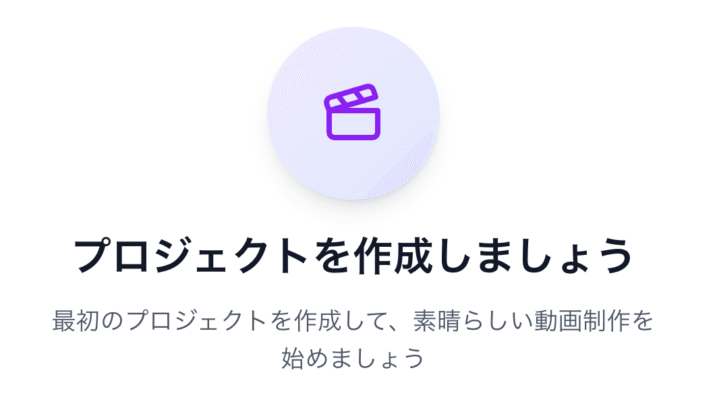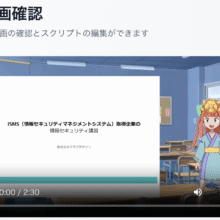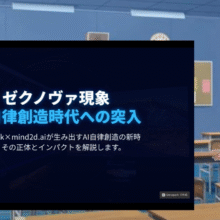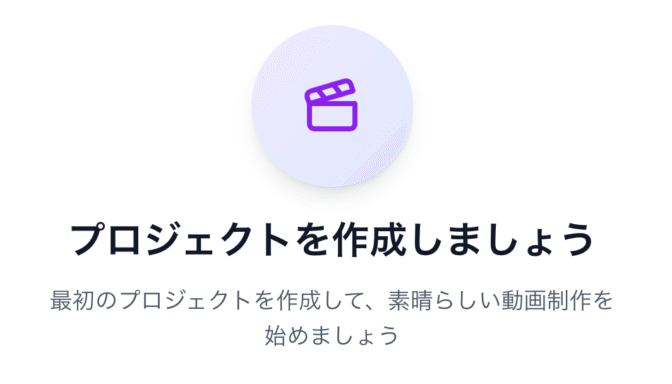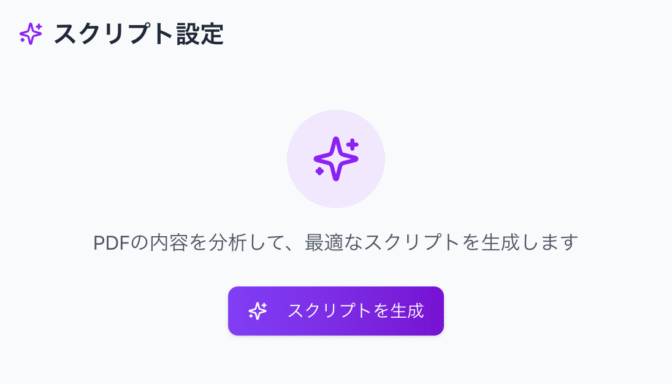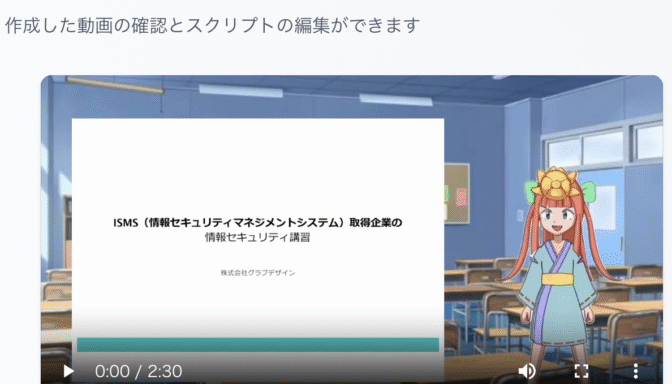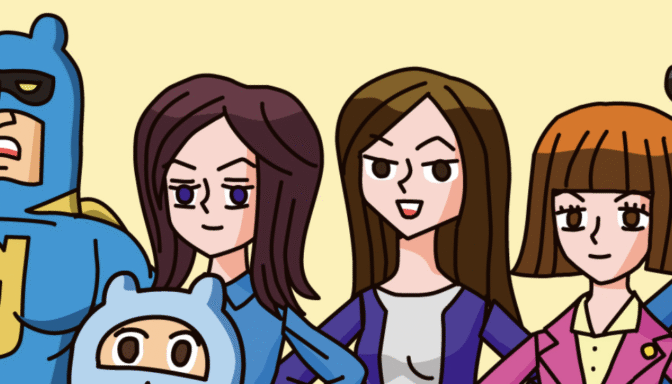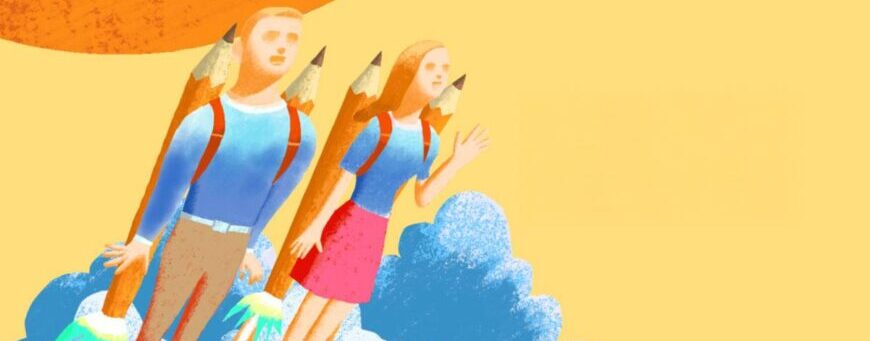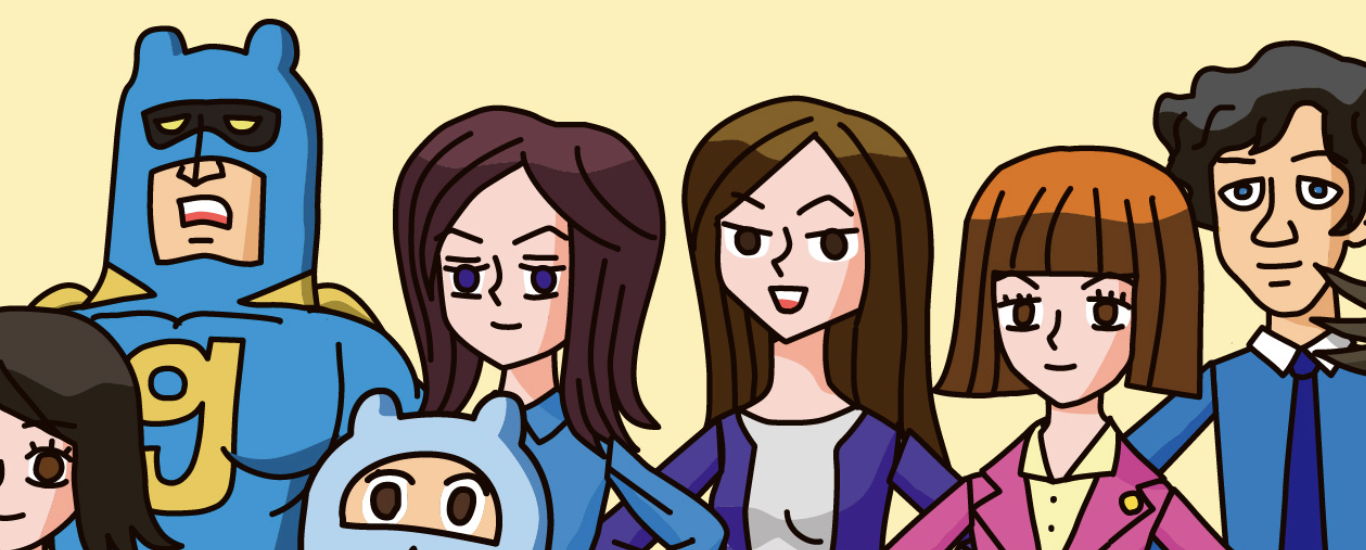動画にしたいPowerPoint(PDF)やGoogleスライド(PDF)を用意して新しいプロジェクトを作成しよう!
- 新規プロジェクト作成ボタンを押下。
右側の「新規プロジェクト作成」または中央の「+ 新規プロジェクト」を選択
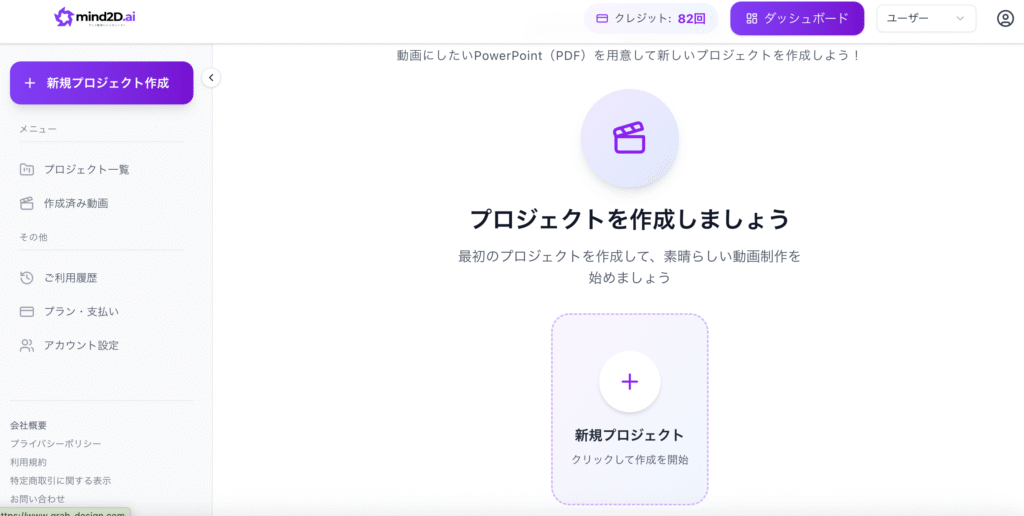
2.新規プロジェクト作成画面で「プロジェクト名」説明、動画タイトルや動画の説明を記述します。
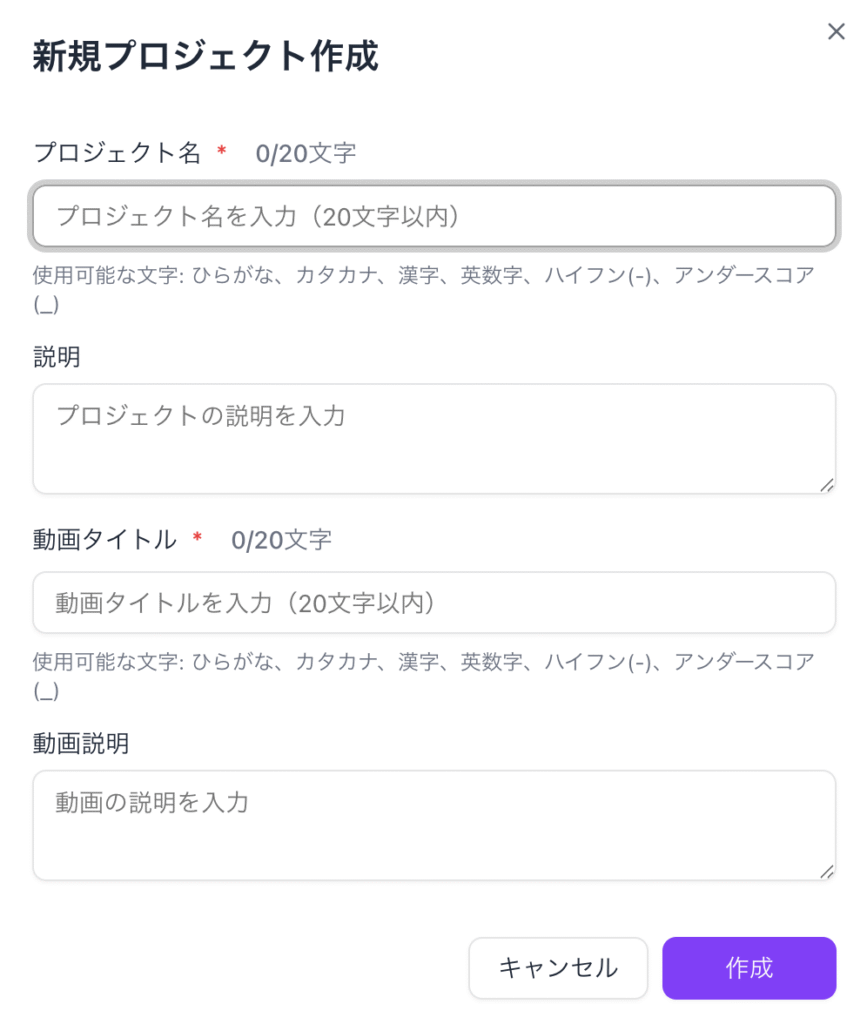
(例) 情報セキュリティの研修コースを作りたい場合の一例
プロジェクト名(20文字以内): 情報セキュリティ講座
説明:当社の情報セキュリティ講座のアニメ動画を制作する。
全部で5章構成で、学習時間は30分以内で終わらせる。
動画名(20文字以内):情報セキュリティ基礎編1章
動画の説明:情報セキュリティの基礎講座のイントロダクション
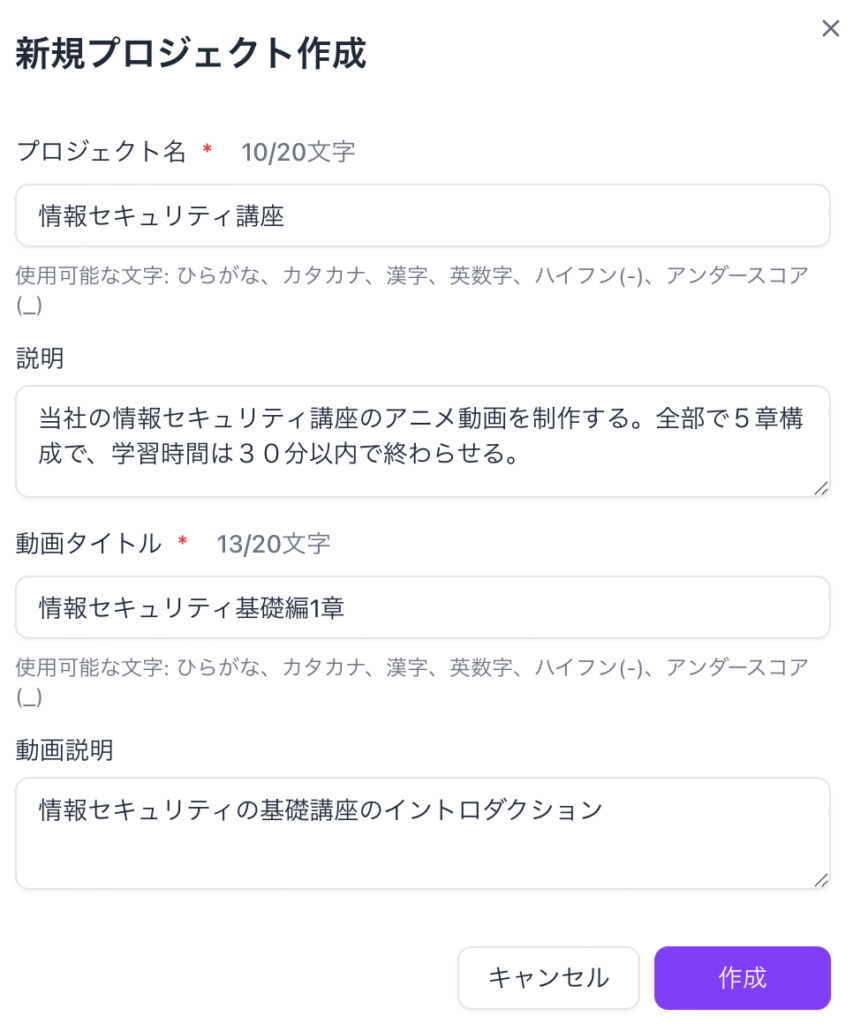
3.アバターを選択します。
実際にナビゲータとして活動してもらいたいキャラクターを選びます。

4.背景を選択します。動画で作りたい背景を選びます。
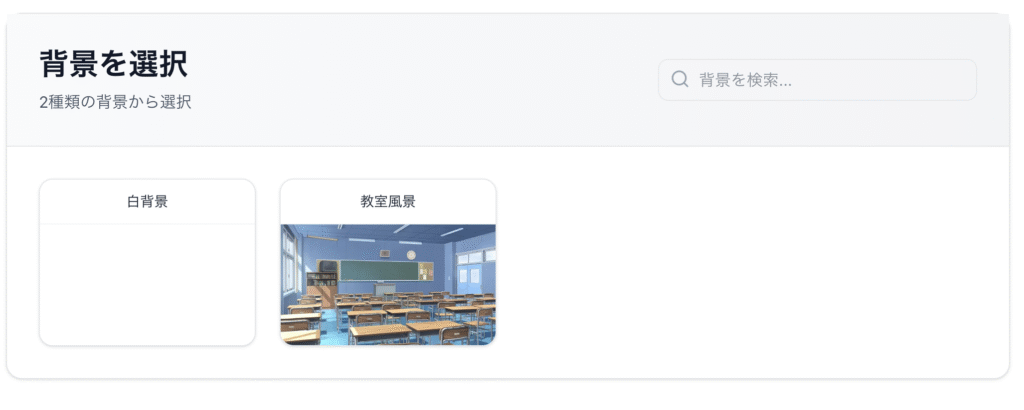
5.実際にPDFファイルをアップロードします。
動画用の制作したPowerPointスライドやGoogleスライドなどのスライドファイルをPDF化します。
その後、PDFファイルを「PDFファイルをアップロード」から「ドラック&ドロップ」または「ファイルを選択」でアップロードします。
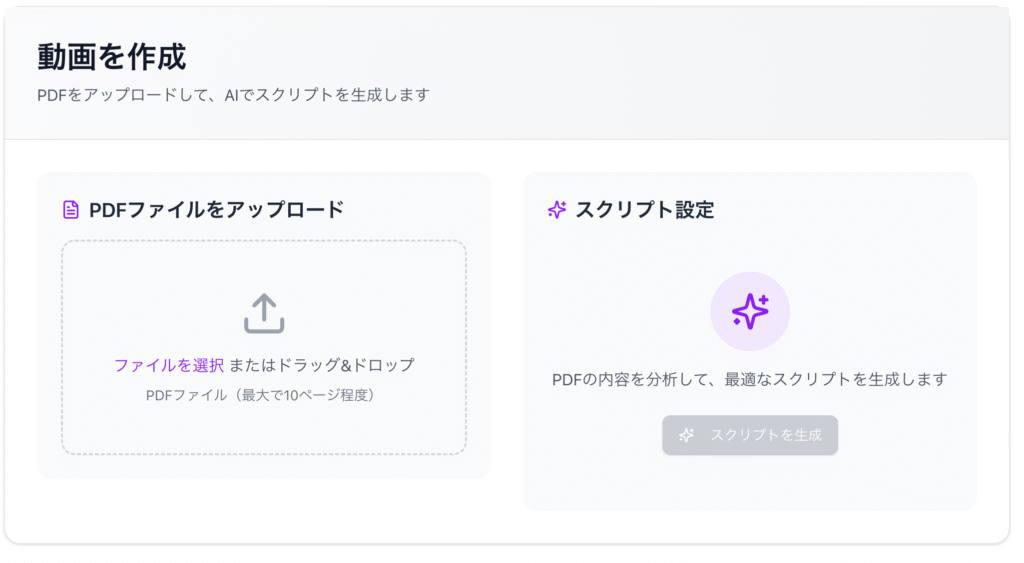
ここまでできたら、次の説明にすすみますね!